睡眠時間は就寝日時と起床日時より計算して表示します。
睡眠時間を線グラフと棒グラフで表示します。

年月毎の就寝時間、気象日時、睡眠時間の表を表示します。
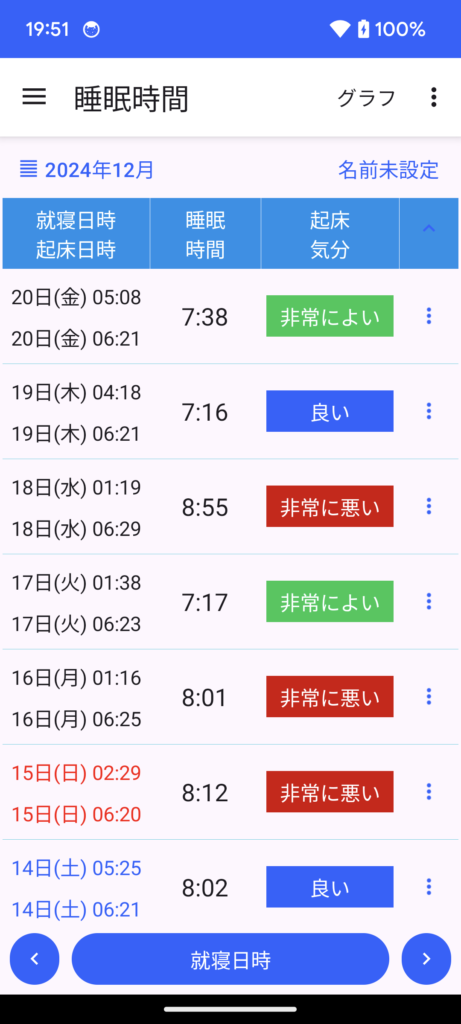
出勤 退勤 記録帳をGoogle playで公開しました。
出勤日時と退勤日時を記録するためのアプリです。
勤務時間を自動で計算します。
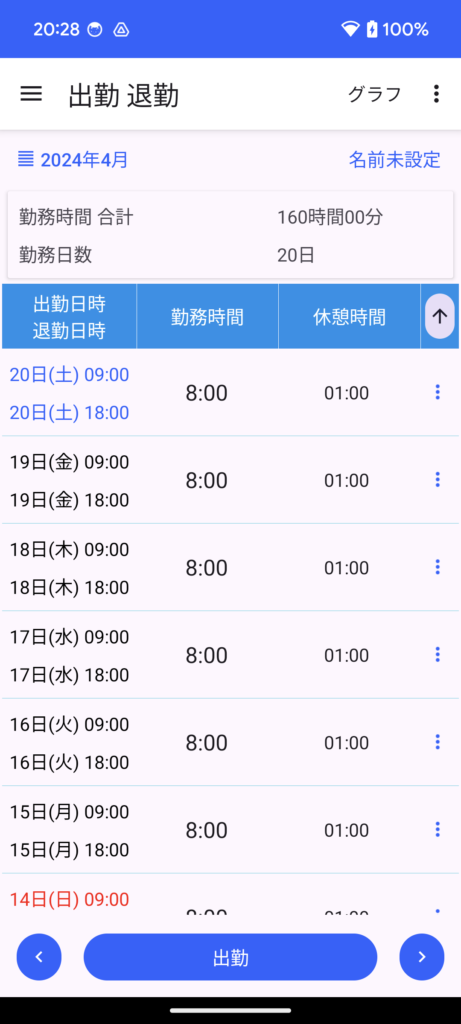
体温 記録帳を更新しました。
体温の記録画面を変更しました。
・日付を選択する画面
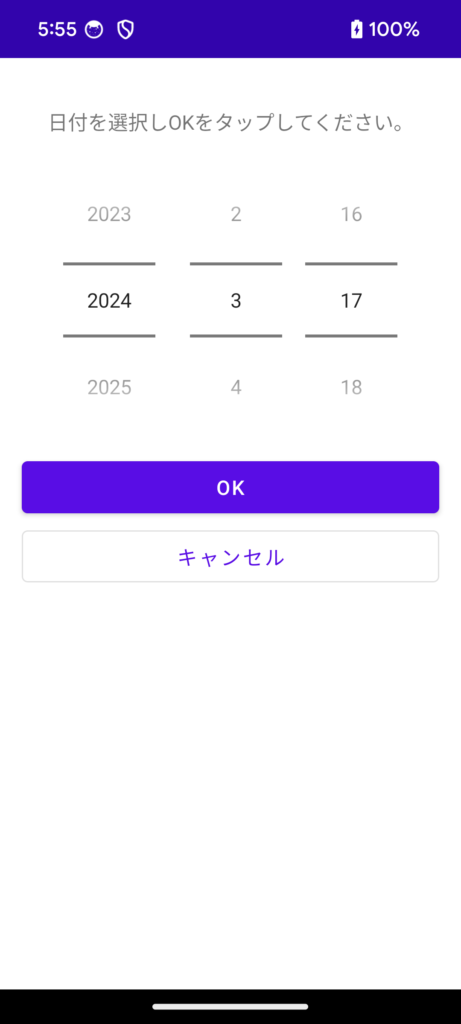
・時刻を選択する画面
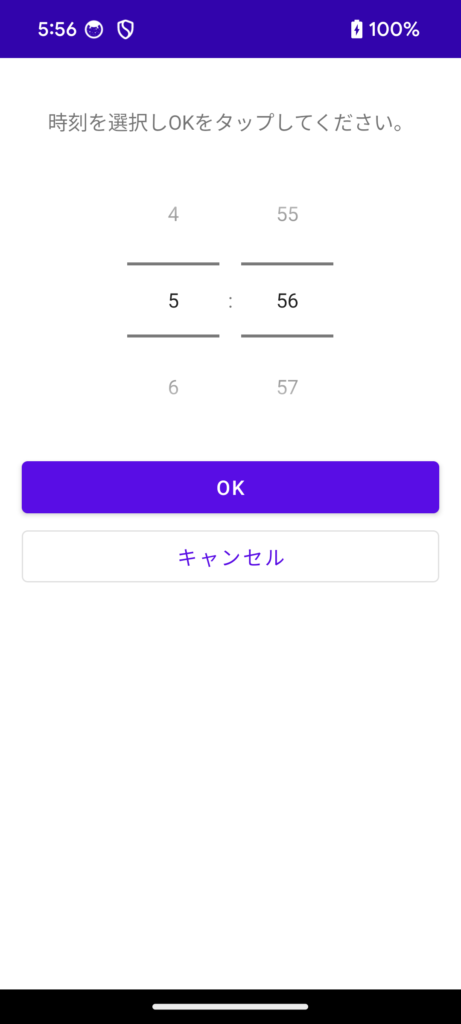
・体温を入力する画面
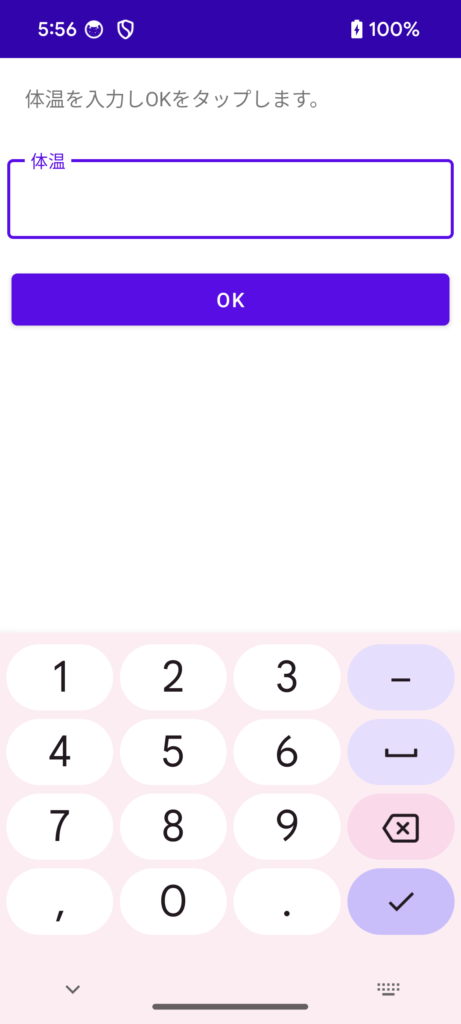
・確認画面
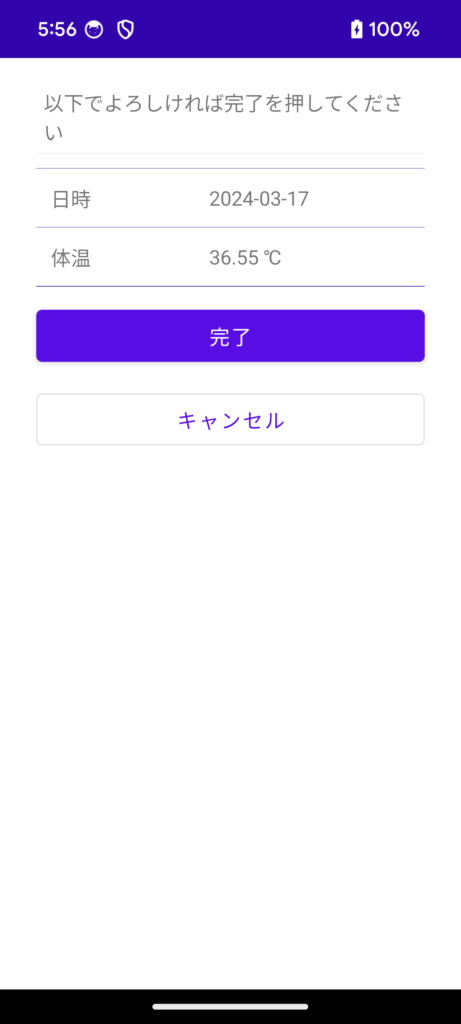
HbA1c 記録帳 中性脂肪 体重を記録の最新バージョンをリリースしました。
HbA1cの検査結果を記録するとグラフで表示します。
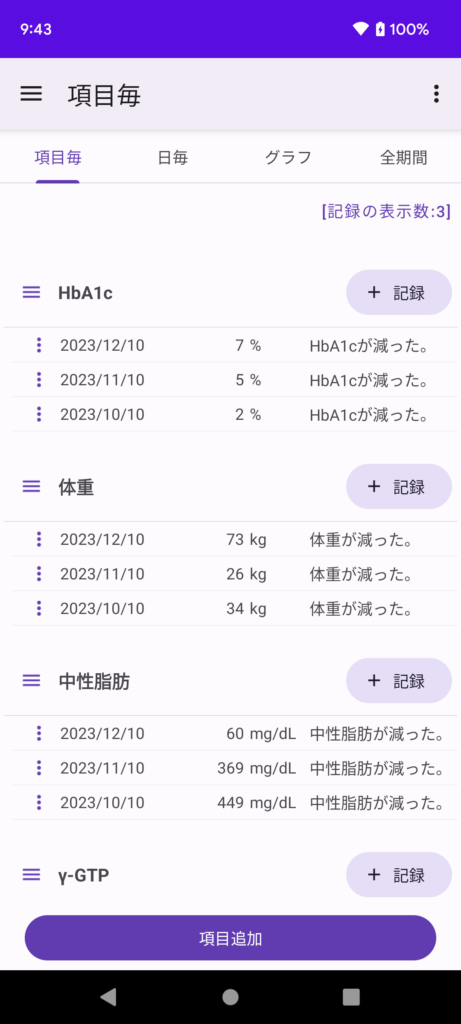
項目追加ボタンより項目を追加できます。
血液検査 結果 記録帳のアプリ最新バージョンを公開しました。
上部にグラフを追加しました。上部のグラフをタップすると血液検査の記録の線グラフの一覧を表示します。
アプリをインストールするには以下をタップしてGoogle Playのアプリページを開いてください。
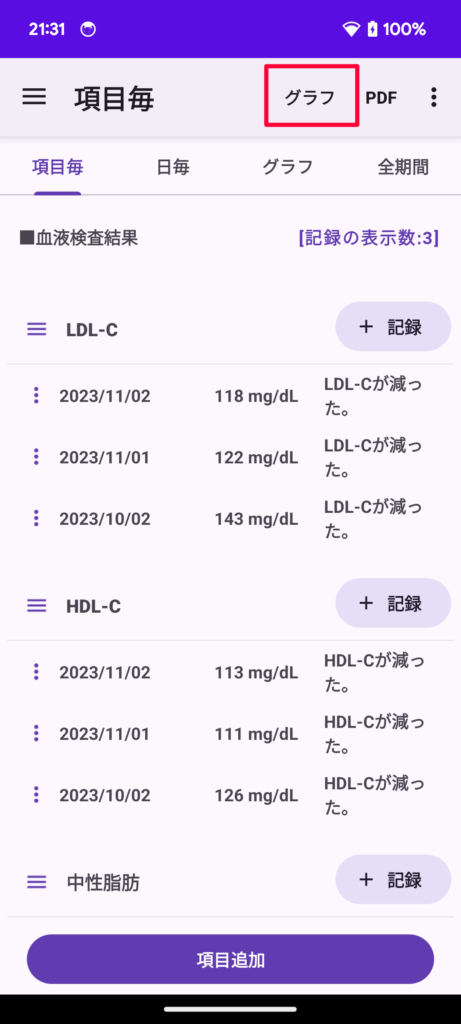
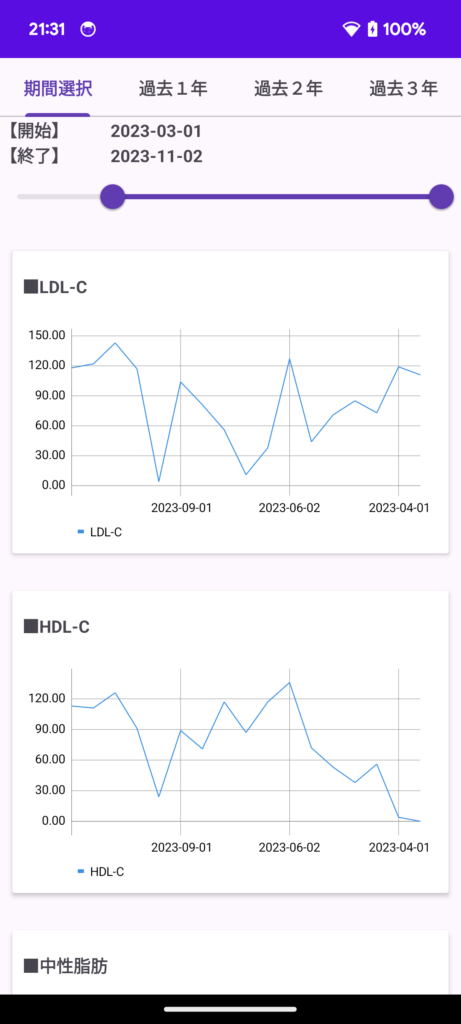
アプリ 収入支出 記録帳を更新しました。
収入と支出を入力し管理、グラフ化、比較できます。
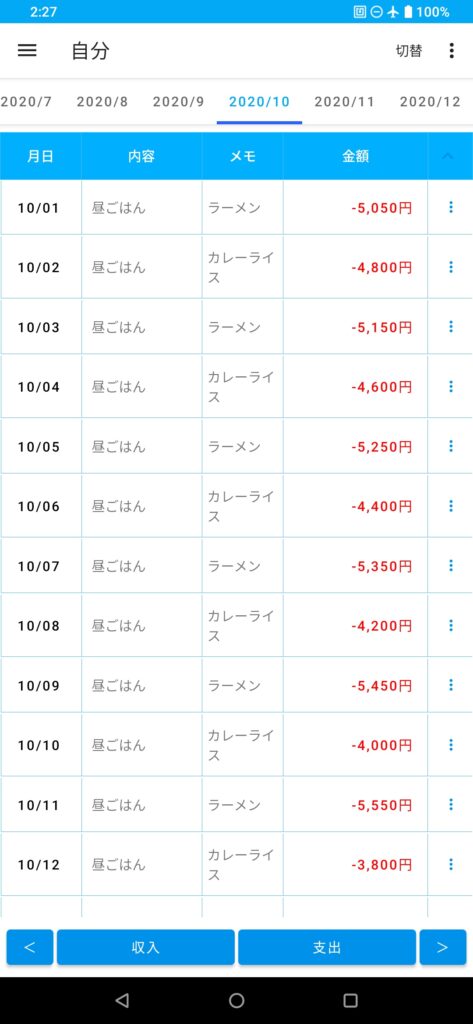
■アプリをインストールするには以下をタップしてGoogle Playのアプリページを開いてください。